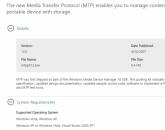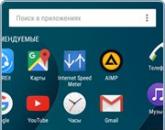Интересные возможности iPhone, которые стоит использовать. Интересные возможности iPhone, которые стоит использовать Какие интересные функции есть в айфоне 6
iPhone, как известно, вещь весьма полезная, однако в нем есть скрытые функции, о которых многие даже не догадываются. К примеру, не каждому владельцу «яблочного» гаджета известно о наличии в телефоне карты всех мест, где он побывал, или о возможности управлять экраном с помощью поворотов головы.
Вконтакте
Предлагаем ознакомиться с пятнадцатью полезными функциями, которые сделают вас по-настоящему «продвинутым» пользователем iPhone.
Каждый раз заново полностью вводить наиболее часто используемый текст и фразы – процедура весьма надоедливая.
Для того чтобы, скажем, не вводить постоянно один и тот же электронный адрес, iPhone можно обучить подсказкам. Пользователь может набрать, например, «мыло», и на экране появится адрес целиком. Для этого нужно зайти в меню «Настройки », в разделе «Основные » выбрать «Клавиатура » и нажать на пункт «Замена текста ».


Здесь нажмите + в правом верхнем углу, в поле Фраза введите полную фразу (в нашем случае yablyk@сайт), а в поле Сокращение — введите желаемое сокращение, например «мыло»..

Таким способом можно легко водить, например, паспортные данные, ФИО и т.д. Попробуйте, это очень удобно.
Как добавлять и менять порядок виртуальных клавиатур
Работа с установленной в iPhone по умолчанию стандартной клавиатурой не позволяет по максимуму использовать весь ее потенциал. Существует целый ряд приложений, прибавляющих клавиатуре множество интересных и полезных функций – от перевода текста на иностранный язык до отправки забавных GIF-картинок.
Попробуйте использовать, например, одну из сторонних клавиатур, размещенных ниже:
Активировать новую клавиатуру после ее установки можно по пути: Настройки -> Основные -> Клавиатура -> Клавиатуры -> Новые клавиатуры .


Для работы с клавиатурой необходимо предоставить ей полный доступ к iOS. Для этого нажмите на наименование клавиатуры и передвиньте переключатель в положение ВКЛ, после чего подтвердите намерения, выбрав вариант Разрешить .

Порядок клавиатур в списке можно изменить, нажав на кнопку «Изменить » в правом верхнем углу. Это позволит точно знать, какая клавиатура появится следующей при переключении.

Переключить клавиатуру можно, нажав на иконку в виде земного шара в нижнем левом углу или в настройках активной клавиатуры.

Как отключать звонки и уведомления на ночь или в обеденное время

Функция «» позволяет отключить звуковые сигналы для вызовов, оповещений и уведомлений, которые поступают на заблокированное устройство. Пользователь может запланировать время или выбрать абонентов, чьи звонки разрешено принимать.
Для того чтобы активировать функцию, нужно зайти в меню «Настройки » и выбрать «Вручную ».
Это также можно сделать в Пункте управления, нажав на значок полумесяца.

Как управлять iPhone с помощью головы

Активировать функцию управления устройством с помощью движений головы можно, зайдя в Настройки -> Основные > Универсальный доступ -> и выбрав Добавить новый… в разделе Переключатели .
Как скрыть некоторые неиспользуемые «родные» приложения, которые нельзя удалить
iPhone поставляется с не одним десятком предустановленными приложениями, которые пользователь не может удалить. Это весьма неудобно, учитывая, что многие из них практически не будут использоваться. Как бы то ни было, некоторые неиспользуемые приложения можно убрать с домашнего экрана.
Для этого нужно зайти в «Настройки » и в разделе «Основные » выбрать «Ограничения ». Затем необходимо ввести пароль и указать, какие иконки следует скрыть с домашнего экрана.

К сожалению, скрыть можно только иконки приложений: Safari, Камера, FaceTime, iTunes Store, Подкасты и News.

Как сделать так, чтобы при звонке, получении сообщений и уведомлений загоралась вспышка
Многие пользователи iPhone, которым нравятся световые индикаторы для сообщений в старых телефонах, даже не догадываются, что могут активировать эту функцию в «яблочном» гаджете. Это можно сделать, зайдя в Настройки -> Основные -> Универсальный доступ -> Вспышка предупреждений .

Как установить различную вибрацию для отдельных контактов
Узнать, кто звонит, можно не только по мелодии звонка, но также по звуку вибрации. Для того чтобы установить определенную вибрацию для отдельных контактов, нужно зайти в Настройки -> Звуки -> Рингтон -> Вибрация -> Создать вибрацию .

Задать шаблон вибрации можно с помощью нажатий на экран. Созданный образец нужно назвать и сохранить.

Эта вибрация будет автоматически установлена по умолчанию для всех уведомлений, поэтому прежде чем выйти из меню, необходимо вернуть предыдущие настройки — параметр Не выбрана .

Для того чтобы установить заданную вибрацию для определенного человека, следует зайти в список контактов, выбрать необходимый, нажать кнопку Изменить и указать сохраненный шаблон в пункте «Вибрация ».

Отвечать на сообщения с экрана блокировки очень просто – достаточно только провести по сообщению влево, тем самым активировав функцию «Ответить ».

Узнать наиболее энергозатратные приложения можно, зайдя в Настройки -> Аккумулятор -> Использование аккумулятора .

iPhone сохраняет данные о всех посещенных местах и составляет скрытую карту. Для того чтобы ее просмотреть, нужно зайти в Настройки -> Конфиденциальность -> Службы геолокации и выбрать Системные службы -> Часто посещаемые места .

Все места, которые посещал пользователь, рассортированы по городам. После нажатия на название города откроется карта с точным указанием локации и времени ее посещения.

Как включить режим энергосбережения
Продлить срок службы аккумулятора iPhone поможет режим энергосбережения. Когда уровень заряда батареи снижается до 20%, появляется уведомление о необходимости перейти в режим низкого потребления электроэнергии. Тем не менее, его можно активировать, даже если смартфон полностью заряжен. Для этого нужно зайти в приложение «Настройки » и выбрать раздел «Аккумулятор ». При включенном режиме энергосбережения индикатор уровня заряда батареи становится желтым.

С целью экономии заряда отключаются второстепенные функции, такие как обновления приложений в фоновом режиме, Siri и некоторые ресурсоемкие видеоэффекты.
Режим энергосбережения выключается автоматически при накоплении устройством заряда в 80%.
Как просматривать селфи и скриншоты в отдельных альбомах приложения Фото
Возможно, для кого-то это окажется новостью, но iPhone автоматически сохраняет снимки, сделанные фронтальной камерой, и скриншоты отдельно от остальных.

Для того чтобы быстро просмотреть присланные в сообщении медиафайлы (фото, видео, координаты), достаточно просто нажать на кнопку «Подробно » в правом верхнем углу.

Указать местоположение в сообщении можно в меню «Подробно ». Отметка устанавливается бессрочно, например, на час или до конца дня.

Как снизить уровень яркости экрана до уровня ниже предложенного в настройках
Мало кому известно, что тройным нажатием на дисплей можно снизить яркость так, как не позволяют стандартные настройки. Благодаря этому пользоваться смартфоном ночью гораздо удобнее. Активировать функцию тройного нажатия можно следующим образом. Выбрать Настройки -> Основные -> Универсальный доступ -> Увеличение и в подразделе Область увеличения поставить галочку напротив Весь экран .


После тройного касания к экрану тремя пальцами (касаться нужно быстро) появится меню, в котором нужно нажать на «Выбрать фильтр » и поставить галочку напротив «Слабый свет ». Теперь снизить яркость ниже установленного Apple минимума можно с помощью тройного касания к экрану.

В продажу поступают iPhone 6. И если вы из тех, кто уже купил новый телефон или планирует его приобрести, то должны знать о некоторых его особенностях. Часть из них полезны, а часть довольно опасны. Ребекка Грабер, редактор раздела о звездных мамах сайта popsugar.com , написала о самых значимых.
1. Качественная камера

Камера на iPhone 6 лучше, чем на предыдущих моделях. Теперь в телефонах встроены 8-мегапиксельные камеры с новыми сенсорами, которые обеспечивают высокое качество. Также в настройках есть функция замедленной съемки, а это значит, что у вас появится возможность делать забавные видео и фото своих детей.
2. Восстановление удаленных фото

Бывает так, что великолепное фото заката, которое вы только что сделали, случайно удалил ваш ребенок, играя с телефоном. В iPhone 6 ваш снимок легко можно вернуть назад благодаря операционной системе IOS 8. В новой модели недавно удаленные фотографии отправляются в специальный альбом, из которого снимки можно восстановить, нажав на соответствующий значок на экране.
3. Самоудаление аудио- и видеосообщений через две минуты

Одна из новых особенностей, которая может насторожить или огорчить родителей, - функция самоудаления входящих аудио- и видеосообщений через две минуты после получения. Однако не волнуйтесь, ее можно отключить в настройках.
4. Опасность опции «Отправить мое местоположение»

Функцию «Отправить мое текущее местоположение» можно использовать во время СМС-переписки. И все же в современном виртуальном мире стоит быть осторожным, особенно с людьми, которых не видишь и не знаешь. Поэтому, возможно, функцию «Отправить мое текущее местоположение» следует отключить, дабы обезопасить детей и подростков.
5. Наличие аварийной карты доступа, даже если телефон заблокирован

Новый iPhone 6 имеет действительно жизненно важную функцию. Аварийная карточка, по сути, представляет собой медицинскую карту, в которой собрана информация о владельце: аллергия, болезни сердца, группа крови и контакты людей, с кем можно связаться. Такая опция в случае экстренной ситуации будет особенно полезной для детей, которые самостоятельно добираются в школу, ведь данную информацию можно просмотреть и в заблокированном телефоне.
6. Функция непрерывности на устройствах

Если вдруг вы что-то начали читать на экране своего iPad и ваш ребенок попросил на минутку воспользоваться им, вам не придется заново искать информацию на вашем компьютере или iPhone. С функцией непрерывности новой операционной системы IOS 8 вы спокойно можете передавать между девайсами такие приложения, как «Почта», Safari, «Карты», «Сообщения» и «Календарь», они откроются на том же месте на другом девайсе.
7. Возможность пользоваться контентом всей семьей

Одна из самых замечательных функций для родителей и их детей - это возможность делиться содержимым своего iPhone 6. Теперь если мама, например, скачала новую песню Кэти Перри с iTunes, то ее сын (который также имеет свой аккаунт) может получить ее на свой iPad без дополнительных паролей и оплаты. Также семейные фотографии могут быть помещены в один альбом. Кроме того, данная функция предполагает опцию «Спросить». Если она включена, дети должны попросить разрешения родителей, чтобы загрузить приложения, фильмы или музыку.
8. Групповые сообщения

25 сентября с успехом стартовали продажи iPhone 6s и 6s Plus. В Сети уже начали появляться первые обзоры и тесты новинок. По мнению журналистов и первых обладателей заветных устройств, iPhone 6s можно назвать самым значимым обновлением линейки смартфонов от Apple.
Сегодня мы расскажем, что же стоит в первую очередь попробовать после покупки новенького iPhone 6s.
1. Жесты 3D Touch
В качестве главной особенности «эски», безусловно, выступает дисплей с поддержкой 3D Touch. Новая сенсорная технология, распознающая силу нажатия, способна творить чудеса. Пользователям открываются новые границы в использовании смартфона. И, несмотря на то, что кому-то функция может показаться бесполезной, первые отзывы владельцев iPhone 6s говорят об обратном.
«Мне казалось, будто стеклянная панель экрана исчезает вовсе, и я нажимаю прямо на иконку приложения, – пишет Уолт Моссберг из The Verge. – 3D Touch напомнил мне работу с правой кнопкой мыши […]».
До тех пор, пока вы не опробуете функцию, трудно понять тех, кто ее хвалит. Только представьте, сколько времени можно сэкономить, пользуясь режимом предпросмотра или напрямую переходя к нужному действию в приложениях.
2. «Живые» фото
Еще одна уникальная особенность новых iPhone 6s и iPhone 6s Plus. Камера способна захватывать движения объекта как при видеосъемке. При этом в памяти сохраняются полторы секунды до спуска затвора камеры и полторы секунды после. Благодаря этому создается эффект оживающих фотоснимков.
3. Клавиатура превращается, превращается клавиатура…
Благодаря модулю 3D Touch, из стандартной клавиатуры iOS можно получить самый настоящий трекпад. С его помощью станет гораздо легче управлять курсором, выделять, копировать и производить прочие действия с текстом. Как работает функция можно узнать, посмотрев следующее видео:
4. Сделать селфи
Съемка селфи в новом iPhone 6s вышла на новый уровень. Несмотря на то, что это занятие весьма специфичное, «эска» всячески потворствует этому. В Apple, помимо улучшения разрешения фронтальной камеры, добавили своеобразный аналог вспышки. Разумеется, вы не обнаружите светодиодов на передней панели – все дело в программной реализации. Apple научила дисплей Retina повышать яркость на максимум за долю секунды до съемки.
Вот как описывают функцию в Apple:
«При съёмке селфи предварительная вспышка определяет уровень освещённости, после чего срабатывает вспышка True Tone Flash на дисплее, оптимально дополняя собой окружающее освещение. В основе Retina Flash лежит инновационная технология: специальный процессор увеличивает яркость экрана в три раза по сравнению с обычным состоянием. В итоге у вас получается прекрасный снимок с реалистичной цветопередачей и естественным тоном кожи».
5. Записать видео в 4K
Запись видео в формате 4К – еще одна уникальная функция iPhone 6s. Несмотря на то, что подобное решение ранее уже встречалось у конкурентов, реализация технологии у Apple достойна похвалы. К слову, стоит заметить, что iPhone 6s Plus лучше, чем iPhone 6s записывает видео в Ultra HD за счет оптической стабилизации. Но и обычная «эска» весьма достойно справляется с задачей. Небольшой нюанс: видео в сверхвысоком качестве занимает крайне много места на накопителе. Ролик продолжительностью в одну минуту будет «весить» 375 Мб. Поклонникам 4К рекомендуется iPhone в минимальной конфигурации с 64 ГБ памяти.
6. Попытаться согнуть
Проблема так называемого бендгейта больше не актуальна. В прошлом некоторые владельцы iPhone 6 Plus жаловались, что их смартфоны согнулись, находясь в кармане. Apple прислушалась к пользователям и отныне корпус производится из алюминия 7000 серии. Попробуйте согнуть!
7. Начать пользоваться Siri
Siri, как бы странно это не звучало, еще одна инновация, доступная пользователям iPhone 6s и не только. Наконец-то, проект голосового ассистента из Купертино вырос из стадии бета-тестирования. Помощница выучила множество новых языков, среди которых есть и русский. И пусть она еще не умеет искрометно отвечать на каверзные вопросы наших соотечественников, во многих ситуациях она оказывает неоценимую услугу.
Благодаря сопроцессору М9 в iPhone 6s голосовой помощник постоянно слушает вас и готов отозваться на команду «Привет, Siri!». Но на этом новшества не заканчиваются. Отныне Siri способна распознавать и голос владельца iPhone. Лишняя гарантия безопасности данных никому не повредит.
8. Reachability
И последняя функция хит-парада – режим Reachability. С его помощью владельцам iPhone с небольшими руками будет удобнее пользоваться 5,5-дюймовым фаблетом. Экран съезжает вниз до комфортных пределов, чтобы пользователь мог без проблем дотянуться до верхних иконок. Чтобы активировать режим, достаточно дважды коснуться кнопки «Домой».
Если у вас не получилось активировать функцию, зайдите в приложение Настройки –> Общие –> Специальные возможности и включите ее.
А вы знаете, какие скрытые функции имеет ваш iPhone? Нет? Тогда читайте нашу статью и вы узнаете много полезного.
В интернете можно найти множество статей, рассказывающих про скрытые функции и возможности iPhone. Мы составили список интересных функций, полезных для всех.
- Повтор набора номера. В приложении Телефон кликните по вызову, и вам будет показан последний набранный телефон.
Повторный набор номера на Айфоне
- Очистка кеша. Можно сделать работу своего Айфона быстрее, если почистить кеш в программах. В AppStore, Подкастах, Музыке, iTunes или Игровом центре десять раз быстро коснитесь по одной из клавиш внизу дисплея.

Очистка кеша в приложениях

Очистка кеша в приложении Музыка на Айфоне

Очистка кеша в Подкастах на Айфоне
Очистка кеша в AppStore на Айфоне
- Ускорение работы Touch ID. Отсканируйте сразу несколько отпечатков пальца. В особенности это полезно, если надо, чтобы сканер работал быстрее.

Скрытые функции iPhone
- Стираем цифры в Калькуляторе. Если вы неправильно написали цифру, то сделайте свайп в сторону для удаления числа.

Как стереть цифру в калькуляторе на Ацйфоне?
- Очистка оперативной памяти. Держите клавишу включения, пока не увидите предложение выключить телефон, а затем подержите клавишу Home. Если дисплей отключился, и вас перебросило на основной экран, то вы все сделали верно.

Как почистить оперативную память на Айфоне?
- Серийная съёмка. Зажмите и держите клавишу, предназначенную для фото, чтобы сделать сразу несколько фото.

Серийная съёмка на Айфоне
- Делаем вычисления в Spotlight. Напишите текст, к примеру, 100 фунтов и у вас будет такое же значение, только в килограммах.

Какие функции iPhone полезны?
- Фото с гарнитуры. Воспользуйтесь клавишами регулирования звука на гарнитуре, чтобы сфотографировать кого-нибудь.

Как сделать фотоьс гарнитуры Айфона?
- Отключение фонарика. Если вы не отключили фонарик, то через дисплей блокировки свайпом включите камеру, и он выключится.

Как выключить фонарик на Айфоне?
- 3D Touch для рисования. Инструментами для рисования и ластиками в Заметках можно создавать линии с разной степенью нажатия.

Как рисовать в заметках с помощью уD Touch?
- Закрыть несколько программ разом. Запустите переключение между программами двойным кликом по клавише «Домой» и закройте при помощи нескольких пальцев разом выключите несколько программ.

Закрытие нескольких программ сразу на Айфоне
- Недавние вкладки. Чтобы их посмотреть, зажмите и держите плюс в Safari.

Просмотр недавних вкладок на Айфоне
- Полная версия страницы. Для открытия сайта как для ПК, кликните на адресную строчку браузера и подержите ее.

Как посмотреть полную версию сайта на Айфоне?
- Предварительный просмотр вкладки. Воспользуйтесь жестом Peek для выполнения предпросмотра нужной вкладки.

Предварительный просмотр вкладок на Айфоне
- Исправление напоминалок. Воспользуйтесь жестами 3D Touch для исправления места расположения и времени.

Изменение напоминаний на Айфоне
- Чтение только непрочитанных писем. В папке Ящики кликните по клавише изменения справа вверху и отметьте непрочитанное. Теперь вам отобразятся все не открытые письма в одном месте.

- Быстрые черновики. Во время написания письма напишите тему и потащите за неё вниз, чтобы оно сохранилось в черновики.

- Быстрое сообщение. Если вам нужно ответить на входящее сообщение, то потяните за него вниз при получении и напишите ответ.

- Приложение Уровень. Сделайте свайп в правую сторону в приложении Компас, чтобы телефон на время стал инструментом для измерений.

- Предпросмотр в Apple Music. Для просмотра композиций определённого исполнителя нажмите на его изображение жестом 3D Touch.

- Повторная активация режима сбережения энергии. Когда вы получите оповещение об отключении режима энергосбережения, то для его обратного включения сделайте свайп в левую сторону.

Повторный запуск энергосбережения на Айфоне
- Поиск владельца iPhone. Если вы вдруг нашли чужой телефон, то задайте вопрос у Siri «чей это телефон» и она объяснит как вам найти его владельца.

- Reachability. Сделайте два раза тап по клавише Домой, чтобы активировать Reachability. В данном режиме можно большим пальцем дотягиваться до дальних значков главного экрана.

Reachability для Айфона
| Вес, г | 129 | 172 |
| Габариты, мм | 138,1 х 67,0 х 6,9 | 158,1 х 77,8 х 7,1 |
| Дисплей | 4,7 дюйма, 1334x750, 326 пикселей/дюйм | 5,5 дюйма, IPS, 1920x1080, 401 пиксель/дюйм |
| Камера | 8-мегапиксельная камера iSight | 8-мегапиксельная камера iSight + оптическая стабилизация |
Корпус
Если говорить о корпусе iPhone 6 Plus, то даже в таком размере он чертовки хорош. Отсутствие швов, анодированный алюминий, плавные линии контура и минимальная толщина. Последняя практически никак не связана с уже замусоленной темой деформации корпуса. Тут больше вопрос в том, куда вы кладете свой смартфон при транспортировке, а также в особенностях вашей комплекции. В моем случае, благодаря вместительным карманам джинс и их стандартному покрою, фаблет переносился в переднем кармане без какого-либо дискомфорта и для меня, и для него.





Другой не менее важный вопрос, который возникает при работе с 5,5-дюймовым гаджетом, - управление. Этой моделью айфона действительно сложно пользоваться одной рукой. Можно, конечно, пытаться смещать и перехватывать трубку в процессе работы, но одно неловкое движение и все...

В iOS 8 предусмотрена функция, которая должна помогать в таких случаях. Но в некоторых приложениях ее работа вызывает больше вопросов, нежели помощи. Либо нужно просто хорошенько приловчиться ею пользоваться.

На мой взгляд, iPhone 6 Plus - смартфон для двух рук. Именно в таком формате он становится мощным инструментом и для развлечений, и для работы. Ну, а поговорить можно и в классической хватке.


Дисплей
Тестируемый образец - это первая трубка Apple с Full дисплеем и это радует. У экрана отличная цветопередача, высокая контрастность и широкие углы обзора. На солнце дисплей ведет себя очень отлично - яркости хватает с запасом. Подобно iPad, предусмотрен ландшафтный режим работы.

Единственное, что можно сказать в укор дисплею, - не все приложения из iTunes «приспособились» под него. Это касается, в том числе некоторых популярных аркадных игр и мессенджеров. На экране появляется небольшая размытость картинки, а шрифты кажутся чрезмерно большими.
Мультимедиа и автономность
В целом производительность модели 6 Plus - это эталон желаний пользователя. В производительных играх корпус греется лишь незначительно.


В комплекте с быстрым интернетом он во многих случаях заменит вам планшет. За неделю тестирования у меня не возникло необходимости достать свой iPad mini ни для просмотра почты и документов, ни даже для просмотра видео. При этом я еще и облегчил свой рюкзак, выложив из него беспроводный модем. Спросите почему - ответ ниже!

У меня на руках была модель iPhone 6 Plus, которая работает в -сетях оператора Интертелеком. Для передачи интернет-трафика тут используются технологии 2000 1x Rev.A и EV-DO Rev.В, а это скорость минимум в 3 Мб/с даже при не самом близком расположении от базовой станции.

На практике при полной зарядке в режиме работы с 7,00 до 23,00 трубка реально выдерживает целый день при солидных нагрузках. На выходных и того больше - смартфон продержался без внешнего питания два дня. По ощущениям он «живет» процентов на 50% дольше обычной «шестерки». На мой взгляд, емкость батареи можно было бы и увеличить, а заодно и убрать выступающий ободок камеры. Думаю, увеличение на миллиметр-два толщины этого фаблета не вызвало бы негативных отзывов в сторону Apple.


Камера
Помимо того, что камера у iPhone 6 уже была классная, в нее добавили систему оптической стабилизации изображения. В тестовых роликах видно, как это работает. Эта функция особенно полезна при съемке с низким освещением или в движении.

тестовые фото










тестовые видео
Выводы
После премьеры iPhone 6 Plus от многих своих знакомых я слышал неподдельный восторг и желание приобрести это устройство. Лично я одобрял появление 5,5 айфона, но реагировал на него сдержанно. От компании Apple ожидали появление фаблета - и вот имеем вполне закономерную эволюцию.


Сейчас я понимаю, что это идеальное устройство для потребления контента, а в некоторых случаях и его создания. Чего только камера стоит!
Этот фаблет стоимостью порядка 900 у.е. вобрал в себя лучшее от классического iPhone и приобрел свои уникальные «ценности», но при этом значительно увеличил габариты, чем практически лишил возможности управления им одной рукой. Да, при занятии спортом размеры смартфона также дадут о себе знать, хотя я верю, что уже в скором времени лучшим «напарником» для него станут и это коренным образом изменит алгоритм его использования у спортсменов и не только.

В целом же большой экран, качественная камера и способность звонить могут сделать iPhone 6 Plus полноценной заменой связке смартфон+планшет. Все еще думаете, что к такому формату трудно привыкнут, уверяю, даже меня, скептически относящегося к фаблетам, неделя тестирования трубки убедила в обратном.
Плюсы
Тонкий металлический корпус;
Full HD дисплей;
Хорошая автономность;
Высокая производительность;
Классная камера с оптической стабилизацией;
Качественные динамики.
Минусы
Выступающий модуль камеры (субъективно);
Недоработанный режим управления одной рукой.
Ориентировочная цена:
$900 за версию на 16 ГБ
Продукт предоставлен компанией Интертелеком
Андрей Лазаускас
Фотогалерея








Популярное
- Как получать деньги за регистрацию с выводом Где зарегистрироваться чтоб получить 100 рублей
- Как сохранить все открытые вкладки в Opera
- Программы для программирования
- Программы для загрузки файлов
- Как SD-карту сделать основной памятью на Андроид
- Как включается Cortana на Windows Phone Голосовой поиск windows phone 10
- Обзор HTC U Ultra - сомнительные решения в прекрасном корпусе Смартфоны htc u ultra обзор
- Как получить стикеры от Бургер Кинг во вк бесплатно
- Связь прерывается в телефоне булькает и хрюкает
- Вход в инженерное меню на Android (команда и программа) Видео: приложение Total Volume для оптимизации звука на Android